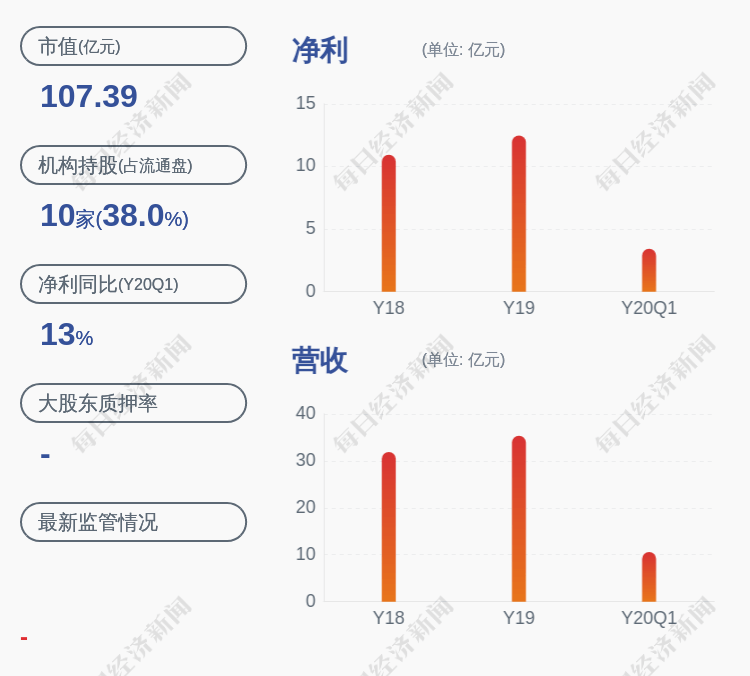з»ҸйӘҢж•ҷзЁӢ|Excel2019дёӯзҡ„еҲҶзұ»жұҮжҖ»еҠҹиғҪпјҢдёҚз”ЁеҮҪж•°е…¬ејҸпјҢиҪ»жқҫе®һзҺ°ж•°жҚ®зҡ„з»ҹи®ЎеҲҶжһҗ
_еҺҹйўҳдёә Excel2019дёӯзҡ„еҲҶзұ»жұҮжҖ»еҠҹиғҪ пјҢ дёҚз”ЁеҮҪж•°е…¬ејҸ пјҢ иҪ»жқҫе®һзҺ°ж•°жҚ®зҡ„з»ҹи®ЎеҲҶжһҗ 
ж–Үз« еӣҫзүҮ
дҪҝз”ЁExcel2019дёӯзҡ„еҲҶзұ»жұҮжҖ»еҠҹиғҪ пјҢ дёҚеҝ…жүӢеҠЁеҲӣе»әе…¬ејҸжқҘеҲҶзә§жҳҫзӨә пјҢ ExcelеҸҜд»ҘиҮӘеҠЁеҲӣе»әе…¬ејҸ пјҢ жҸ’е…ҘеҲҶзұ»жұҮжҖ»дёҺжҖ»жұҮжҖ»зҡ„иЎҢ并且иҮӘеҠЁеҲҶзә§жҳҫзӨәж•°жҚ® гҖӮ ж•°жҚ®з»“жһңеҸҜд»ҘиҪ»жқҫең°з”ЁжқҘиҝӣиЎҢж јејҸеҢ– пјҢ еҲӣе»әеӣҫиЎЁжҲ–иҖ…жү“еҚ° гҖӮ Excel2019дёӯзҡ„еҲҶеҲ—жұҮжҖ»еҢ…жӢ¬жұӮе’ҢгҖҒи®Ўж•°гҖҒе№іеқҮеҖјгҖҒжңҖеӨ§еҖјгҖҒжңҖе°ҸеҖјгҖҒд№ҳз§Ҝе…ӯз§Қ гҖӮ
дёҖгҖҒз®ҖеҚ•еҲҶзұ»жұҮжҖ» гҖӮ
з®ҖеҚ•еҲҶзұ»жұҮжҖ»жҳҜжҢҮеҜ№ж•°жҚ®жәҗдёӯзҡ„дёҖдёӘеӯ—ж®өиҝӣиЎҢзҡ„еҲҶзұ»жұҮжҖ» гҖӮ
зӣ®зҡ„пјҡеҲҶзұ»з»ҹи®ЎвҖңеӯҰеҺҶвҖқзұ»еһӢзҡ„ж•°йҮҸ гҖӮ
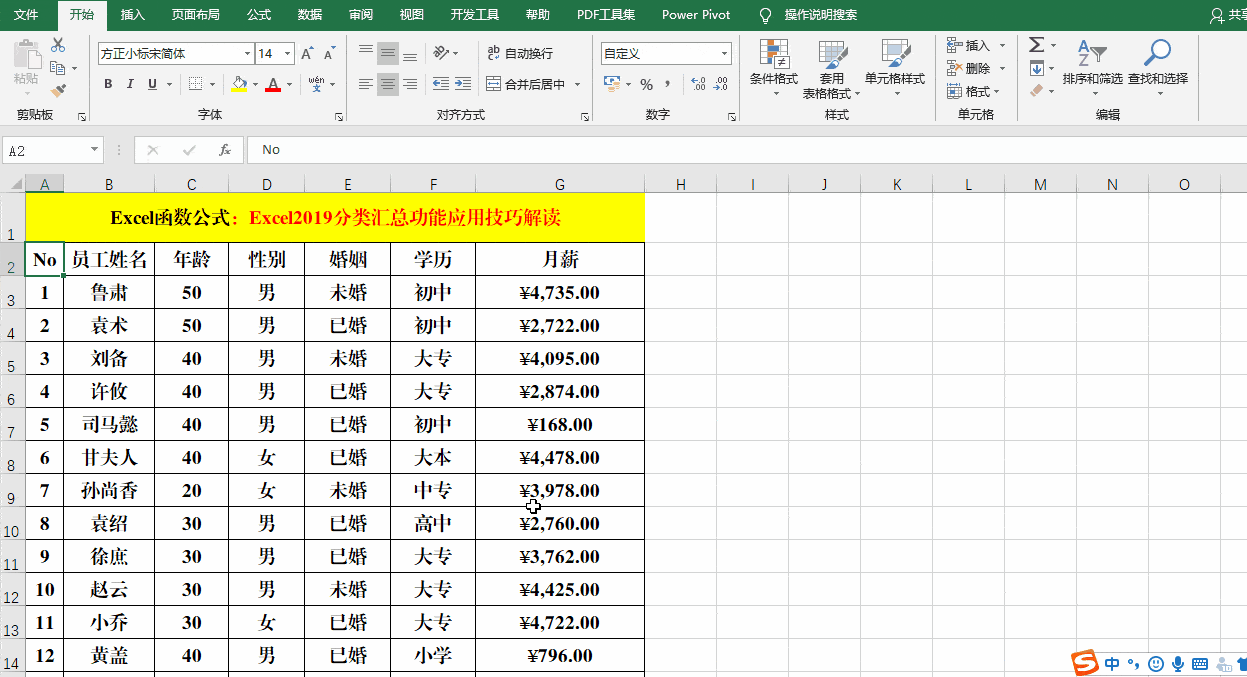
ж–Үз« еӣҫзүҮ
ж–№жі•пјҡ
1гҖҒд»ҘвҖңеӯҰеҺҶвҖқдёәе…ій”®еӯ— пјҢ еҜ№ж•°жҚ®жәҗиҝӣиЎҢгҖҗеҚҮеәҸгҖ‘жҺ’еәҸ гҖӮ
2гҖҒгҖҗж•°жҚ®гҖ‘-гҖҗеҲҶеҲ—жұҮжҖ»гҖ‘жү“ејҖгҖҗеҲҶзұ»жұҮжҖ»гҖ‘еҜ№иҜқжЎҶ пјҢ йҖүжӢ©гҖҗеҲҶзұ»еӯ—ж®өгҖ‘дёӯзҡ„гҖҗеӯҰеҺҶгҖ‘ пјҢ гҖҗжұҮжҖ»ж–№ејҸгҖ‘дёӯзҡ„гҖҗи®Ўж•°гҖ‘ пјҢ гҖҗйҖүе®ҡжұҮжҖ»йЎ№гҖ‘дёӯзҡ„гҖҗеӯҰеҺҶгҖ‘并гҖҗзЎ®е®ҡгҖ‘ гҖӮ
и§ЈиҜ»пјҡ
1гҖҒгҖҗеҲҶзұ»жұҮжҖ»гҖ‘еүҚ пјҢ йҰ–е…ҲиҰҒд»ҘеҲҶзұ»зҡ„еӯ—ж®өиҝӣиЎҢгҖҗеҚҮеәҸгҖ‘жҺ’еәҸ пјҢ иҝҷжҳҜеүҚжҸҗжқЎд»¶ гҖӮ
2гҖҒжҺ’еәҸд№ӢеҗҺеҸҜд»Ҙж №жҚ®йңҖиҰҒеҜ№еәҸеҸ·иҝӣиЎҢи°ғж•ҙ пјҢ иҝҷж ·жҳҫеҫ—жӣҙеҠ ж•ҙйҪҗ гҖӮ
дәҢгҖҒеөҢеҘ—еҲҶзұ»жұҮжҖ» гҖӮ
еөҢеҘ—еҲҶзұ»жұҮжҖ»жҳҜжҢҮеҜ№дёҚеҗҢеӯ—ж®өиҝӣиЎҢзҡ„еҲҶзұ»жұҮжҖ» пјҢ еӯ—ж®өж•°еҝ…йЎ»жҳҜ2дёӘжҲ–2дёӘд»ҘдёҠ гҖӮ
зӣ®зҡ„пјҡз»ҹи®Ўзӣёеә”вҖңеӯҰеҺҶвҖқдёӢзҡ„вҖңе©ҡ姻вҖқзҠ¶жҖҒж•° гҖӮ
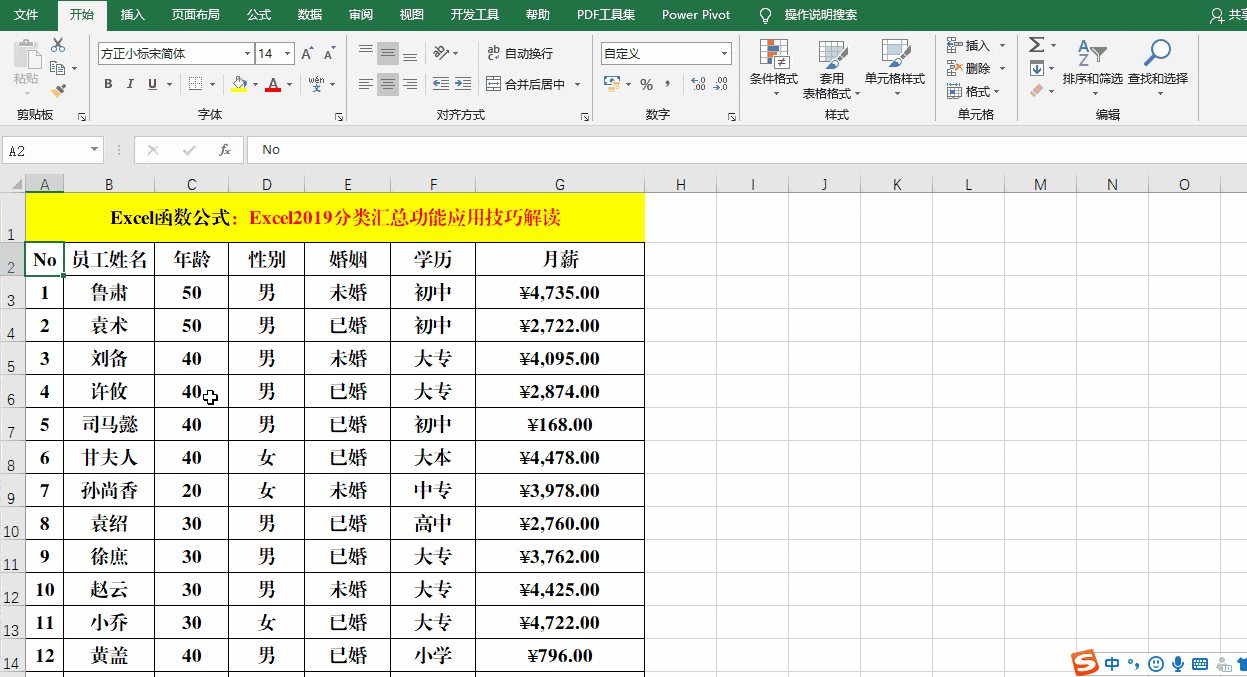
ж–Үз« еӣҫзүҮ
ж–№жі•пјҡ
1гҖҒд»ҘвҖңе©ҡ姻вҖқдёәгҖҗдё»иҰҒе…ій”®еӯ—гҖ‘ пјҢ вҖңеӯҰеҺҶвҖқдёәгҖҗж¬ЎиҰҒе…ій”®еӯ—гҖ‘еҜ№ж•°жҚ®жәҗиҝӣиЎҢгҖҗеҚҮеәҸгҖ‘жҺ’еәҸ гҖӮ
2гҖҒгҖҗж•°жҚ®гҖ‘-гҖҗеҲҶзұ»жұҮжҖ»гҖ‘ пјҢ жү“ејҖгҖҗеҲҶзұ»жұҮжҖ»гҖ‘еҜ№иҜқжЎҶ пјҢ йҖүжӢ©гҖҗеҲҶзұ»еӯ—ж®өгҖ‘дёӯзҡ„гҖҗеӯҰеҺҶгҖ‘гҖҒгҖҗжұҮжҖ»ж–№ејҸгҖ‘дёӯзҡ„гҖҗи®Ўж•°гҖ‘гҖҒгҖҗйҖүе®ҡжұҮжҖ»йЎ№гҖ‘дёӯзҡ„гҖҗеӯҰеҺҶгҖ‘并гҖҗзЎ®е®ҡгҖ‘ гҖӮ
3гҖҒ继з»ӯжү“ејҖгҖҗеҲҶзұ»жұҮжҖ»гҖ‘еҜ№иҜқжЎҶ пјҢ йҖүжӢ©гҖҗеҲҶзұ»еӯ—ж®өгҖ‘дёӯзҡ„гҖҗе©ҡ姻гҖ‘гҖҒгҖҗжұҮжҖ»ж–№ејҸгҖ‘дёӯзҡ„гҖҗи®Ўж•°гҖ‘гҖҒгҖҗйҖүе®ҡжұҮжҖ»йЎ№гҖ‘дёӯзҡ„гҖҗе©ҡ姻гҖ‘ пјҢ еҸ–ж¶ҲгҖҗжӣҝжҚўеҪ“еүҚеҲҶзұ»жұҮжҖ»гҖ‘еӨҚйҖүжЎҶ并гҖҗзЎ®е®ҡгҖ‘ гҖӮ
и§ЈиҜ»пјҡ
1гҖҒеөҢеҘ—еҲҶзұ»жұҮжҖ»зҡ„еӯ—ж®өиҮіе°‘жҳҜ2дёӘеҸҠд»ҘдёҠ гҖӮ
гҖҗз»ҸйӘҢж•ҷзЁӢ|Excel2019дёӯзҡ„еҲҶзұ»жұҮжҖ»еҠҹиғҪпјҢдёҚз”ЁеҮҪж•°е…¬ејҸпјҢиҪ»жқҫе®һзҺ°ж•°жҚ®зҡ„з»ҹи®ЎеҲҶжһҗгҖ‘2гҖҒвүҘ2зә§зҡ„еөҢеҘ— пјҢ еҝ…йЎ»еҸ–ж¶ҲгҖҗжӣҝжҚўеҪ“еүҚеҲҶзұ»жұҮжҖ»гҖ‘еӨҚйҖүжЎҶ пјҢ еҗҰеҲҷж— жі•еөҢеҘ—еҲҶзұ»жұҮжҖ» гҖӮ
жҺЁиҚҗйҳ…иҜ»
- ж–ҮзҢ®|з•ҷеӯҰз”ҹж–ҮзҢ®еҲҶжһҗе·Ҙе…·CiteSpaceдҪҝз”Ёж•ҷзЁӢ
- з»ҸйӘҢж•ҷзЁӢ|bluehostжһҒйҖҹе»әз«ҷ-4еҲҶй’ҹеё®жӮЁе®Ңж•ҙе»әдёӘзҪ‘з«ҷ
- з»ҸйӘҢж•ҷзЁӢ|е…ӯеҚҮеҲқз”өи„‘жҙҫдҪҚе…ҘеӯҰпјҢжғідәүеҸ–зҗҶжғідёӯеӯҰпјҢиҝҳжңүжңәдјҡеҗ—пјҹ
- е…¬еҸё|еҰӮдҪ•еҸ–еҫ—вҖңеӣӣеӨ§вҖқOfferпјҹвҖ”вҖ”гҖҗеӣӣеӨ§Offer Holderз»ҸйӘҢеҲҶдә«гҖ‘
- её®жү¶|дёӯеұұзәӘдёӯзүөжүӢзӣҗжҙҘдёҖдёӯеё®жү¶йҖҒж•ҷпјҢдёҠзӨәиҢғиҜҫ并еҲҶдә«й«ҳдёүеӨҮиҖғз»ҸйӘҢ
- з»ҸйӘҢж•ҷзЁӢ|ISO8820гҖҒQZ/T420-2004 GB31465 зҶ”ж–ӯеҷЁз”өжөҒеҫӘзҺҜеҶІеҮ»иҜ•йӘҢеҸ° жҠҖжңҜиҜҙжҳҺд№Ұ
- з»ҸйӘҢж•ҷзЁӢ|жҠ–йҹізӣҙж’ӯеёҰиҙ§жІЎдәәж°”жҖҺд№Ҳи§ЈеҶіпјҹпјҲе№Іиҙ§еҲҶдә«пјү
- з»ҸйӘҢж•ҷзЁӢ|CorelDRAWдёӯзҡ„еҗҲ并е’ҢзҫӨз»„еҠҹиғҪ
- з»ҸйӘҢж•ҷзЁӢ|3еҲҶй’ҹзңӢжҮӮпјҢеҰӮдҪ•и§ЈеҶіTwitterеҲҶдә«зҙўжқғиҝҮеӨҡзҡ„й—®йўҳ
- з»ҸйӘҢж•ҷзЁӢ|иҷҫзҡ®и·Ёеўғз”өе•Ҷеҹ№и®ӯ收иҙ№3980йқ и°ұеҗ—?shopeeеҸ‘еұ•еҸІз®Җд»Ӣ,иұ«ж»Ўе…Ёзҗғ